1、在插入选项卡中点击形状,选择其中的椭圆。

2、按住shift键,在页面上绘制出大小一致的正圆形,摆放如图所示的位置。

3、选中圆形,在绘图工具中点击填充,选择不同的颜色进行填充,并设置为无边框。

4、再次选中所有的圆形,鼠标右键“设置对象格式”,为其添加合适的阴影进行装饰。

5、在圆形中输入序号,字体填充为白色,效果如图所示。
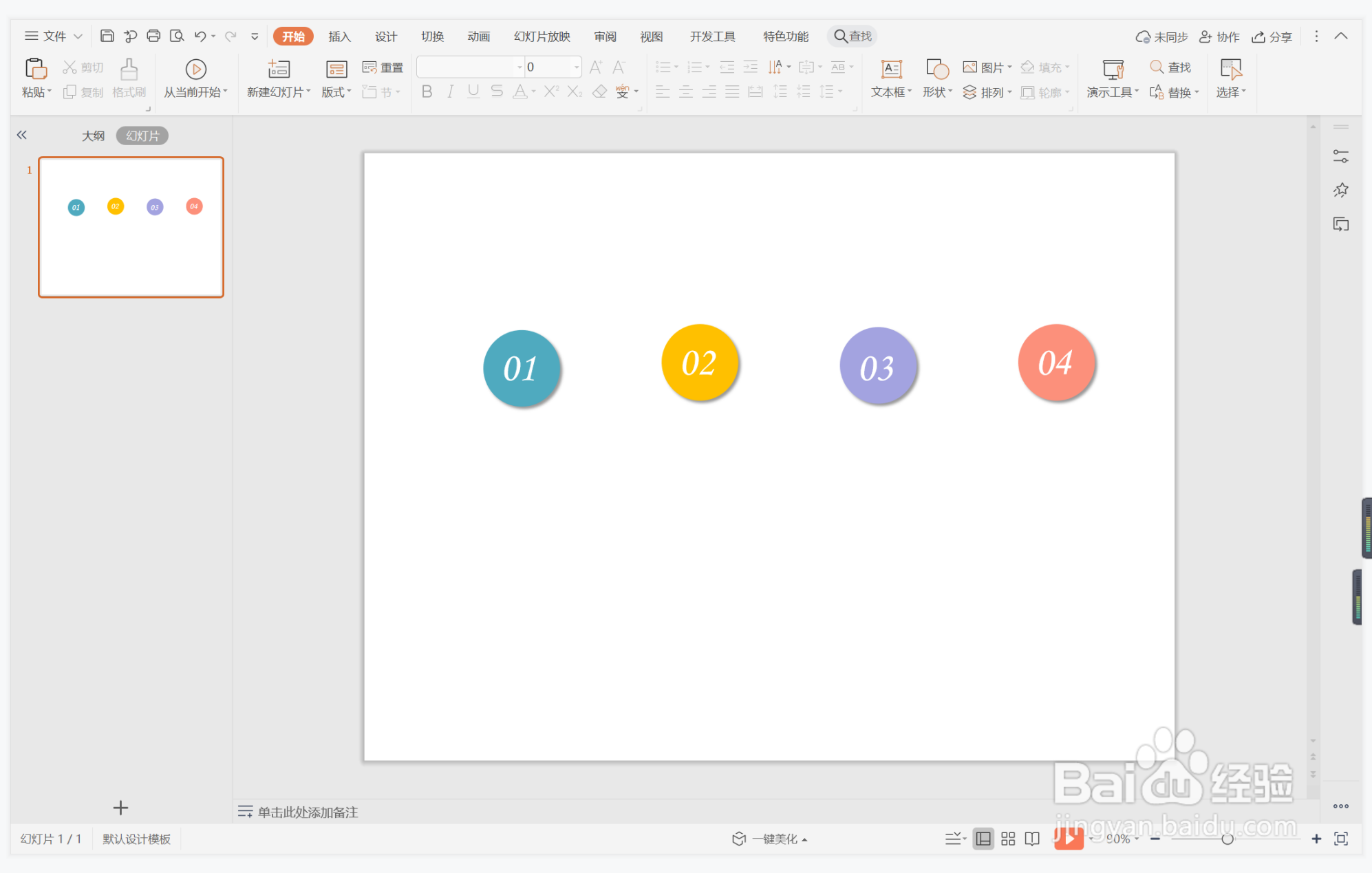
6、在相对应的圆形下方输入标题,这样清新大气型目录就制作完成了。

时间:2024-10-11 21:45:04
1、在插入选项卡中点击形状,选择其中的椭圆。

2、按住shift键,在页面上绘制出大小一致的正圆形,摆放如图所示的位置。

3、选中圆形,在绘图工具中点击填充,选择不同的颜色进行填充,并设置为无边框。

4、再次选中所有的圆形,鼠标右键“设置对象格式”,为其添加合适的阴影进行装饰。

5、在圆形中输入序号,字体填充为白色,效果如图所示。
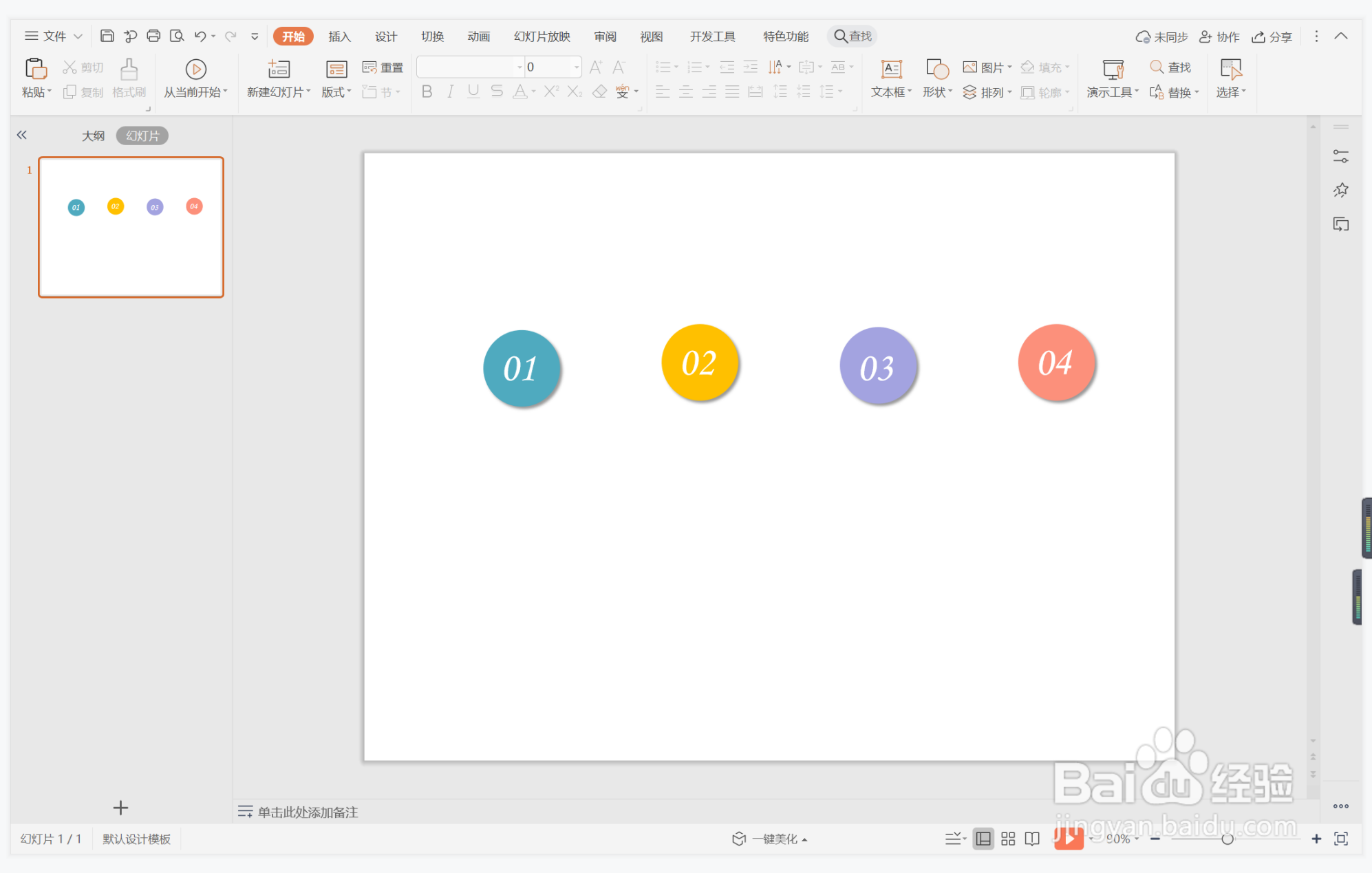
6、在相对应的圆形下方输入标题,这样清新大气型目录就制作完成了。

